Android Realme - это операционная система, разработанная специально для устройств Realme. Она предлагает множество функций и настроек, которые позволяют пользователям настроить свой главный экран по своему вкусу. Одна из самых полезных функций - это возможность установить часы и погоду на главный экран. Это позволяет всегда быть в курсе времени и текущих погодных условий без необходимости открывать специальные приложения.
Установка часов и погоды на главный экран Android Realme очень проста. Сначала нажмите и удерживайте пустое место на главном экране, чтобы открыть режим редактирования. Затем найдите виджеты "Часы" и "Погода" в списке доступных виджетов и перетащите их на главный экран.
После того, как вы разместили виджеты на главном экране, вы можете настроить их. Нажмите на виджет часов, чтобы выбрать его стиль и формат отображения времени. Выберите тот, который вам больше всего нравится. Затем нажмите на виджет погоды, чтобы настроить его. Вам будет предложено ввести своё текущее местоположение, чтобы система отображала актуальную информацию о погоде. Вы также можете выбрать единицы измерения температуры, которые вам удобны.
Как только вы настроили виджеты, они будут отображаться на главном экране Android Realme. Вы всегда будете видеть текущее время и погоду без необходимости открывать специальные приложения. Это очень удобно и экономит время, особенно в случаях, когда вам нужно быстро узнать, какая погода на улице или сколько времени осталось до важного события.
Установка приложения для отображения часов и погоды на главном экране Android Realme
Если вы владелец устройства Android Realme, вы, вероятно, захотите получить доступ к информации о погоде и времени прямо на главном экране. Для этого можно использовать различные приложения, доступные в Google Play Store. В этой статье мы рассмотрим процесс установки приложения для отображения часов и погоды на главном экране Android Realme.
- Откройте Google Play Store на вашем устройстве Android Realme.
- Нажмите на поисковую строку в верхней части экрана и введите "часы и погода".
- Нажмите на иконку приложения, которое вам нравится и выберите его.
- Нажмите на кнопку "Установить", чтобы начать загрузку и установку приложения на ваше устройство.
- После завершения установки приложения, нажмите на кнопку "Открыть", чтобы запустить его.
- В приложении вам может потребоваться войти или создать учетную запись, чтобы получить доступ к некоторым функциям.
- После входа в приложение вы можете настроить его в соответствии с вашими предпочтениями, выбрав тему, местоположение и другие параметры.
- После завершения настройки приложения, вы можете вернуться на главный экран вашего устройства Android Realme и увидеть информацию о погоде и времени.
Теперь вы сможете удобно получать информацию о погоде и времени прямо на главном экране вашего устройства Android Realme. Не забудьте обновлять приложение и устанавливать его на главный экран, чтобы тщательно следить за актуальной информацией о погоде и времени.
Переходите в Магазин приложений Google Play
Для установки часов и погоды на главный экран Android Realme вам потребуется перейти в Магазин приложений Google Play. В этом магазине вы сможете найти и загрузить различные приложения и виджеты, в том числе те, которые предоставляют возможность настроить отображение времени и погоды на главном экране вашего устройства.
Чтобы открыть Магазин приложений Google Play на вашем устройстве Android Realme, выполните следующие шаги:
- На главном экране вашего устройства найдите иконку приложения "Play Маркет".
- Нажмите на эту иконку, чтобы открыть Магазин приложений Google Play.
После того, как вы открыли Магазин приложений Google Play, вы можете использовать поиск или просмотреть рекомендации, чтобы найти приложение или виджет, который вы хотите установить на главный экран вашего устройства. Обратите внимание, что некоторые виджеты могут быть встроены в другие приложения, поэтому возможно, вам понадобится установить приложение, чтобы получить доступ к желаемому виджету.
После того, как вы нашли приложение или виджет, который вы хотите установить, нажмите на кнопку "Установить", чтобы начать загрузку и установку на ваше устройство. После завершения установки, вы сможете настроить отображение часов и погоды на главном экране вашего Android Realme и наслаждаться новым функционалом.
Поиск и установка приложения с часами и погодой
Чтобы установить часы и погоду на главный экран Android Realme, вам необходимо найти и установить приложение, которое предоставляет эту функциональность.
Для начала, откройте Магазин приложений Google Play на вашем устройстве. Обычно его значок можно найти на главном экране или в списке приложений.
Затем, введите ключевые слова "часы" и "погода" в поле поиска в верхней части экрана. Нажмите на значок поиска или на клавиатуре на клавишу Enter, чтобы начать поиск.
После этого, вам будет представлен список приложений, связанных с запросом "часы" и "погода". Перебирайте список, чтобы найти подходящее приложение.
Обратите внимание на рейтинг и отзывы пользователей, чтобы оценить качество и надежность приложения. Также рекомендуется прочитать описание приложения и посмотреть скриншоты, чтобы узнать больше о его функционале.
Когда вы найдете подходящее приложение, нажмите на него, чтобы открыть его страницу в Магазине приложений. Затем нажмите на кнопку "Установить", чтобы начать установку приложения на ваше устройство.
После завершения установки, вернитесь на главный экран вашего устройства. Откройте список всех приложений, чтобы найти установленное приложение с часами и погодой.
Затем, нажмите и удерживайте значок приложения с часами и погодой, чтобы переместить его на главный экран. Переместите значок в желаемое место на главном экране и отпустите его, чтобы закрепить его там.
Теперь у вас есть часы и погода на главном экране вашего Android Realme устройства. Вы можете получать актуальную информацию о времени и погоде, не открывая конкретное приложение.
Открывайте настройки виджетов на главном экране
На главном экране Android Realme вы можете настроить виджеты, чтобы отображать время и погоду. Чтобы открыть настройки виджетов, выполните следующие действия:
- Нажмите и удерживайте пустое место на главном экране.
- Внизу появится панель с настройками. Нажмите на кнопку "Настройки виджетов".
Теперь вы можете добавить или удалить виджеты, а также настроить их. Нажмите на виджет, чтобы выбрать его, а затем перетащите его на главный экран. После этого вы можете изменить размер и положение виджета, при необходимости.
Когда виджет установлен на главном экране, вы можете настроить его внешний вид и функциональность. Некоторые виджеты позволяют отображать текущую погоду, а другие – только время. Чтобы настроить виджет, нажмите и удерживайте его на главном экране, затем выберите "Настройки" или "Настройки виджета".
В настройках виджета вы можете выбрать формат времени, цвет, шрифт и другие настройки визуального оформления. Вы также можете настроить обновление погодных данных, выбрать единицы измерения и настроить другие параметры.
Открыв настройки виджетов на главном экране Android Realme, вы сможете создать уникальный и удобный интерфейс, отображающий часы и погоду.
Выбор и размещение виджета часов и погоды
Для установки виджета часов и погоды на главный экран Android Realme, вам понадобится выполнить несколько простых шагов.
1. Найдите свободное место на главном экране для размещения виджета. Вы можете прокрутить экран влево или вправо для поиска свободного места.
2. Нажмите и удерживайте пустую область на главном экране, чтобы открыть меню виджетов.
3. В меню виджетов найдите иконку с виджетом часов и погоды. Обычно она называется "Часы и погода" или "Погода и время".
4. Перетащите иконку виджета на выбранное место на главном экране. Вы можете изменить размер виджета, потянув его за углы.
5. Настройте виджет, чтобы он отображал погоду для вашего местоположения. Для этого нажмите на виджет и следуйте инструкциям по установке и настройке погоды.
6. Сохраните изменения и закройте меню виджетов. Теперь вы увидите часы и погоду на главном экране своего Android Realme.
Помните, что внешний вид и функциональность виджета могут отличаться в зависимости от версии Android и модели вашего телефона Realme.
Персонализация виджета с часами и погодой
Установка виджета с часами и погодой на главный экран вашего Android Realme устройства может быть очень полезной и удобной функцией. Однако, помимо стандартных настроек, вы также можете персонализировать этот виджет, чтобы он соответствовал вашим предпочтениям и стилю.
Для начала, существует несколько различных вариантов виджетов с часами и погодой, которые вы можете выбрать из набора предустановленных тем. От классического вида до более современных и стильных вариантов, у вашего распоряжения есть широкий выбор дизайнов.
Кроме того, вы также можете настроить отображение информации в виджете. Например, вы можете добавить или удалить информацию о ветре, облачности, влажности и других параметрах погоды. Это идеальное решение, если вы хотите увидеть только наиболее важные данные или просто упростить интерфейс виджета.
Виджет с часами и погодой также может быть перемещен на различные экраны вашего Android Realme устройства и изменен в размере для оптимальной удобочитаемости. Вы можете разместить его на главном экране или на любом другом экране, чтобы он всегда был под рукой.
Важно отметить, что для использования этого виджета необходимо установить и настроить подходящее приложение для отображения погоды. Вы можете найти различные приложения погоды в Google Play Store и выбрать наиболее подходящее для вас.
Закрепление виджета с часами и погодой на главном экране
Чтобы закрепить виджет с часами и погодой на главном экране, выполните следующие шаги:
- На главном экране Android Realme зажмите пустую область или смахните влево, чтобы открыть панель виджетов.
- Прокрутите панель виджетов вниз и найдите раздел "Часы и погода".
- Найдите виджет с часами и погодой, который вам нравится, и нажмите на него.
- На главном экране удерживайте пустую область, где вы хотите разместить виджет, и отпустите.
- Виджет с часами и погодой будет закреплен на выбранной области главного экрана.
Вы также можете изменить размер и расположение виджета на главном экране, нажав и удерживая его, а затем перетащив в нужное место. Если вы хотите удалить виджет, просто удерживайте его и перетащите на значок «Удалить» или «Корзина».
Теперь вы всегда будете видеть текущее время и прогноз погоды на главном экране вашего Android Realme, без необходимости заходить в отдельные приложения.